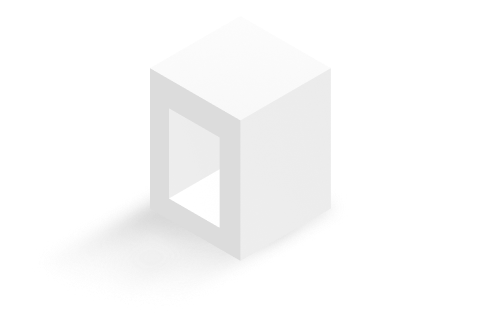大家好,我是花,花随花心创始人。今天开始,我们再来学习新的一堂课,叫做表头制作斜线。相信做过数据分析的同学都知道,Excel本身是没有这个功能的,实际上这个是需要我们自己人为地设计出来。那究竟什么是斜线表头呢,如图所示
斜线一般分2种,单线和双线,最常见的其实就是单线,这个能够满足大部分数据分析的需求。之所以要做这种线,是因为需要对我们的数据值进行命名分类,以便更好的后期分析,知道其代表的究竟是什么。
OK,继续分享之前,也欢迎大家阅读我之前的一系列关于《Excel数据图表360招》的文章,从头开始学基础会打的更扎实。
第七招《Excel数据图表360招之地域数据细化》花随花心著
第六招《Excel数据图表360招之数据模糊匹配》花随花心著
第五招《Excel数据图表360招之报表超速核对》花随花心著
第四招《Excel数据图表360招之多窗作战协同》花随花心著
第三招《Excel数据图表360招之多工作簿退出》花随花心著
第二招《Excel数据图表360招之默认保存类型》花随花心著
第一招《Excel数据图表360招之版本高低兼容》花随花心著
本文依照惯例,准备了一集相关学习视频,如果你有需要的话,回复关键词【斜线】即可,如图所示
正文
今天我就不卖关子了,先给大家分享其中的一种制作方法,基本上照着做就可以了。
第一步,就是准备一份类似的表格,这个大家都懂,关键是左上角需要留白。
第二步,鼠标右键,单击空白单元格,选择【设置单元格格式】,如图所示
第三步,选择【边框】下右下角的【斜线】命令,点击确认即可
第四步,在单元格里头,输入【科目 排名】,这里头需要注入若干个空格。
最后一步,就是如图所示,至于这一步该如何操作,我就留到视频里头进行分享,包括以下3种效果一并分享。
(效果1:文本框)
(效果2:上下标)
(效果3:双斜线)
结束
花随花心,商务智能数据顾问。如果贵司在电商业务上面希望寻求突破,急需数据人才的话,可联系本人(只限企业高层,有主导权),地标广州。如果对本人感兴趣的话,可点击菜单栏【自媒体人】详细了解喔。